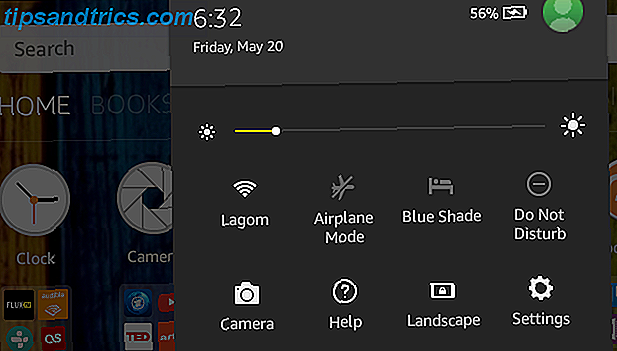Kopier hele en harddisk til en anden. Det hedder kloning, og det er en vigtig proces, hvis du vil udskifte eller opgradere den primære harddisk i din computer. Kloning er ikke det samme som sikkerhedskopiering. Når et drev er klonet, har du en perfekt kopi af alt der var på det - operativsystemet, softwaren og alle de inkluderede filer. Når du kloner en harddisk, genskaber du hele sit miljø, partitioner og alle.
Kopier hele en harddisk til en anden. Det hedder kloning, og det er en vigtig proces, hvis du vil udskifte eller opgradere den primære harddisk i din computer. Kloning er ikke det samme som sikkerhedskopiering. Når et drev er klonet, har du en perfekt kopi af alt der var på det - operativsystemet, softwaren og alle de inkluderede filer. Når du kloner en harddisk, genskaber du hele sit miljø, partitioner og alle.
Hvorfor klone et drev? Nogle gange skyldes det, at du ikke har den nuværende harddisk. Nogle gange er det fordi du vil opgradere til et større drev. Og nogle gange er det for at sikre, at du har en komplet og total backup af dit arbejdsmiljø, hvis noget går galt.
Vi har dækket et par gratis værktøjer til kloning af harddiske her på MakeUseOf. Der er Clonezilla, et gratis avanceret harddisk kloning værktøj Clonezilla - Free Advanced Hard Drive Cloning Software Clonezilla - Gratis Avanceret Hard Drive Cloning Software Læs mere baseret på Linux. Der er også Gendan sikkerhedskopiering og gendannelse Sikkerhedskopiering af hele din harddisk med sikkerhedskopiering og gendannelse Sikkerhedskopiering af hele din harddisk med sikkerhedskopiering og gendannelse Gør nemt en kopi af hele din harddisk. Sikkerhedskopier ikke bare dine data: Sikkerhedskopier al din software, dine indstillinger og alt andet ved at klone hele harddisken. Redo Backup ... Læs mere, som giver dig mulighed for at sikkerhedskopiere et drev i sin helhed. Personligt kan jeg lide at bruge Parted Magic, en komplet harddiskværktøjskasse Parted Magic: En komplet harddiskværktøjskasse på en live-cd Parted Magic: En komplet harddiskværktøjskasse på en live-cd Tag styringen af dine harddiske. Uanset om du vil redigere dine partitioner, klone et helt drev, tjekke SMART-data eller på anden måde styre den måde computerens data er organiseret på, er Parted Magic værktøjet ... Læs mere til klondrev. Denne Linux-baserede live-cd gør alt, hvad Clonezilla gør, men tilbyder også en GUI og en overflod af andre værktøjer til harddiskpartitionering og vedligeholdelse. Intet hjem skal være uden en kopi, og det er gratis, så download det nu.
Kloning af et drev med Parted Magic er ikke ekstremt svært, men det er heller ikke helt intuitivt. Hvis du jævnligt kalder dig "computer analfabeter", skal du ikke forsøge dette. Nogensinde. Kontakt en teknisk venlig ven eller find en professionel.
Hvis du kan lide at få dine hænder beskidte og lære ting, kan du alligevel håndtere dette. Lad os arbejde igennem processen, trin for trin, og klone et drev sammen. Processen jeg beskriver her bruger en live-cd, og skal arbejde for Windows, Mac og Linux brugere (eller nogen, der kombinerer de tre systemer på nogen måde).
Trin 1: Forbered drevene
For blot at være helt klar over terminologi er dit "source drive" det drev, du vil lave en kopi af. Dit "destinationsdrev" er det drev, du vil kopiere alt til.
Du skal bruge både din kilde og dine destinationsdrev til at være forbundet til en computer for at klone. Hvis du antager, at dit kildedrev allerede er på din computer, skal du blot installere dit destinationsdrev til din anden harddiskplads. Hvis du ikke har en anden harddiskplads eller på anden måde ikke kan installere dit destinationsdrev, skal du bruge en USB-adapter - disse findes nemt online, hvis du ikke har en handy eller spørger en techie-ven, hvis du kan låne en. De ved hvad du taler om.
Når din kilde og dit destinationsdrev er forbundet til din computer, er det tid til at få den software, vi har brug for, så fortsæt med at læse.
Trin to: Burn & Boot Parted Magic
Før vi begynder har vi brug for en bootbar kopi af Parted Magic, så gå til PartedMagic og download den nyeste ISO-fil. En ISO er en virtuel cd, som du nemt kan brænde til disk i Windows, Mac eller Linux. Du behøver typisk kun at dobbeltklikke eller højreklikke på det, og muligheden for at brænde til disk vil blive præsenteret.
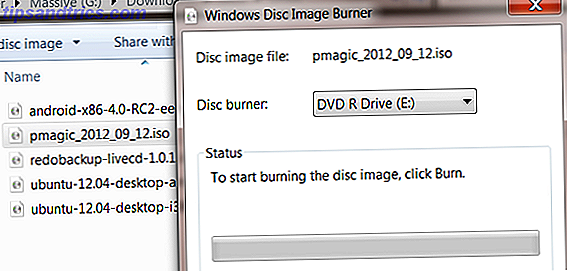
Windows XP-brugere: Tjek ISO-optager.
Hvis du ikke har et cd-drev eller vil undgå at bruge en cd til jobbet, skal du ikke bekymre dig - du kan starte fra en USB-nøgle. Brug af uNetBootin Sådan installeres Linux med lethed ved hjælp af UNetbootin Sådan installeres Linux med lethed ved hjælp af UNetbootin Vi har allerede talt om Linux, og hvorfor skal du prøve det, men det er nok den sværeste del af at blive vant til Linux at få det i første omgang. For Windows-brugere er den nemmeste måde ... Læs mere, du kan skrive ISO til et flashdrev, du kan starte fra.
Nu skal du kun genstarte computeren og starte fra cd'en eller flashdrevet. Sådan gøres dette, varierer afhængigt af din computer, men der er normalt instruktioner på skærmen umiddelbart efter, at du tænder computeren. Kontakt din computers dokumentation, hvis du har brug for hjælp.
Når du har formået at starte Parted Magic, vil du blive præsenteret med et skrivebord, du ikke er bekendt med:

Må ikke panikere, det er nemt at bruge. Brug partitionseditoren, hvis du vil foretage ændringer i din partitionering, eller bare gå videre til næste trin.
Trin tre: Klon!
Okay, det er tid til at klone drevet. Dobbeltklik på ikonet "Diskkloning" på skrivebordet, og du vil blive præsenteret med en tekstbaseret grænseflade i et vindue:
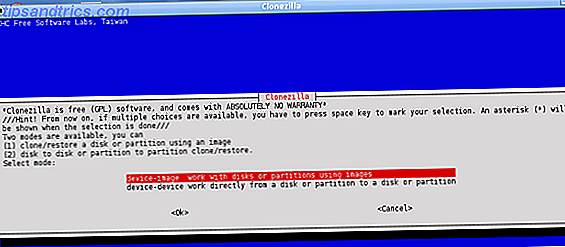
Ikke panik! Processen er ikke så svært. Læs alt omhyggeligt; Brug piletasterne til at navigere, mellemrumstasten for at vælge ting og indtast nøglen for at bekræfte dine valg.
Hvad angår dit første valg - kloning til et billede er fantastisk til en backup og generelt betragtes som sikker; kloning direkte til et andet drev er den hurtigste måde at helt kopiere et drev til et andet.
Denne kloning software er baseret på Clonezilla, så læs denne artikel, hvis du vil have flere detaljer om brug Clonezilla - Free Advanced Hard Drive Cloning Software Clonezilla - Gratis Avanceret Hard Drive Cloning Software Læs mere. I grund og grund skal du følge trinene og fortælle softwaren hvad du skal gøre.
En hurtig note på drevnavne: Hvis du er en Windows-bruger, kan du ikke se de "Brevnavne", du er vant til (C: \, D: \ etc). I stedet vil du se navne som denne - SDA1, SDA2, SDB1. Disse tilsyneladende arkaiske navne efterfølges af det egentlige navn på drevet (dvs. WINDOWS).
For at forklare nummereringssystemet: "SD" står for lagerenhed. Brevet efter det lader dig vide, hvilket fysisk drev en given partition er på. Tallet efter det pågældende brev lader dig vide, hvilken partition der tales om. Du vil sandsynligvis kunne bestemme hvilket drev der er baseret på navnene på partitionerne og deres størrelser, men vær opmærksom på, at du potentielt kan slette alle dine filer for altid, hvis du ikke gør det.
Tjek denne dokumentation, hvis du overhovedet er forvirret, men følg normalt bare trinene og nå dit mål.
Konklusion
Der har du det, du ved nu, hvordan man klonrer harddisken. Du er nu klar til helt at sikkerhedskopiere din harddisk.
Kender du til et bedre værktøj eller proces til jobbet? Del i kommentarerne nedenfor, sammen med eventuelle tanker du har om Clonezilla eller Parted Magic.
Åh, og en hurtig note om et problem, jeg for nylig løb ind i. Hvis du klonker fra et stort drev til en mindre, skal du krympe partitionerne, så de passer, og sletter eventuelle partitioner, du ikke vil holde i processen. Det sutter, men det er sandt. Tjek denne PDF på processen, hvis du har problemer.